Excel2016数据透视表怎么排序和筛选, 如何对Excel2016数据透视表进行排序和筛选?Excel是一个办公软件,有很多功能,比如文字、表格、演示等等。Excel有一个数据透视表功能,你想用它进行排序和筛选。
具体怎么操作?以下是excel2016数据透视表的排序筛选方法。我们来看看吧!
1.打开excel2016,左键单击一次数据透视表最后一列标题右侧的相邻单元格,然后单击菜单栏上的数据进行自动筛选。
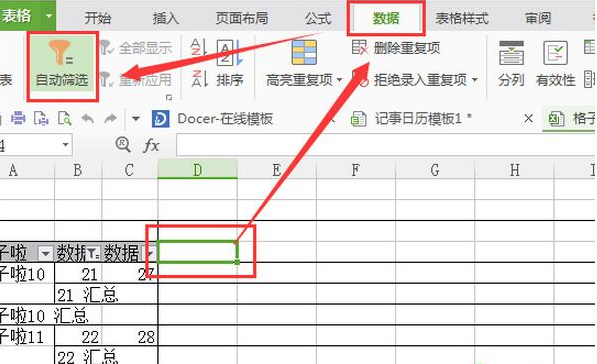
2.然后在透视表中点击要选择的数据并下拉,从下拉内容中选择过滤条件。

4.选择任何可排序的单元格(注意不要选择数据透视表)。

5.单击开始选项卡下的排序和筛选自定义排序。

6.在订单中选择自定义顺序。

7.输入用英文逗号分隔的自定义序列,然后单击“添加”进行确认。

8.关闭排序窗口。

9.单击列的向下箭头可自定义数据透视表中的排序。

10.选择其他排序选项。

11.点击其他选项。

12.取消选择每次更新报告时自动排序。

13.在主要关键字的排序顺序中选择自定义顺序,然后单击确定。

14.选择升序排序和降序排序,然后选择自定义排序列并单击确定。

15.下图是按照用户自定义的排序列排序后的效果。

以上是excel2016数据透视表的排序筛选方法。你学会了吗?更多相关教程,请继续关注系统之家。
Excel2016数据透视表怎么排序和筛选,以上就是本文为您收集整理的Excel2016数据透视表怎么排序和筛选最新内容,希望能帮到您!更多相关内容欢迎关注。
